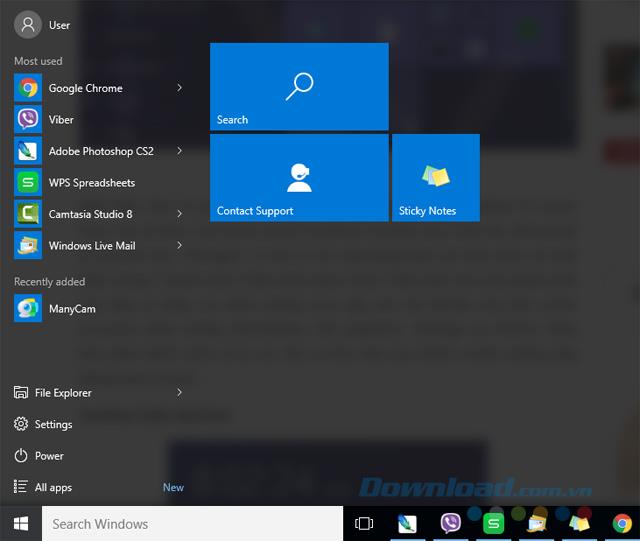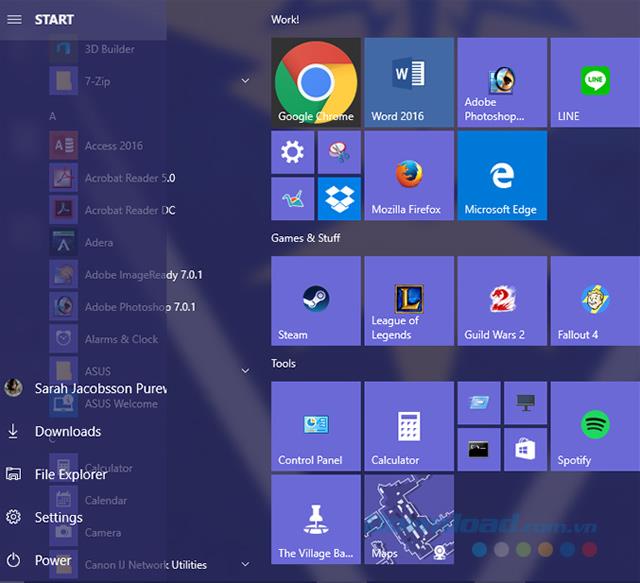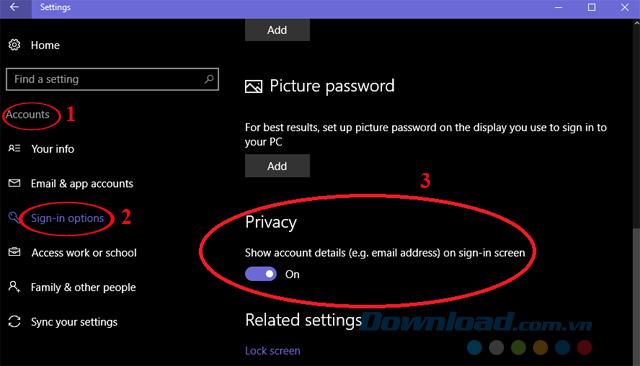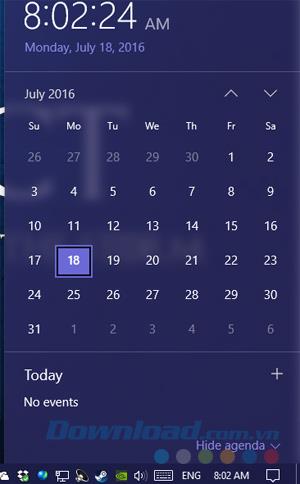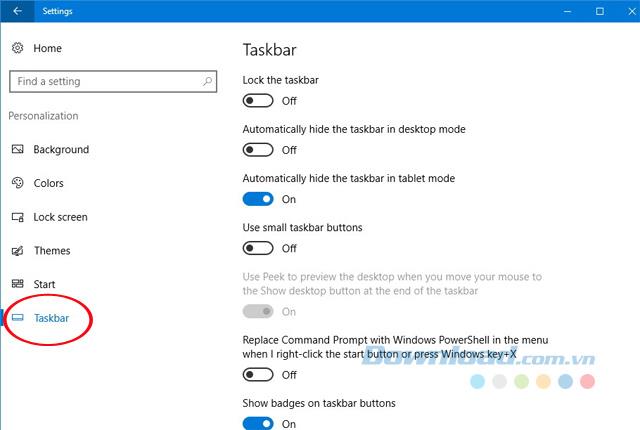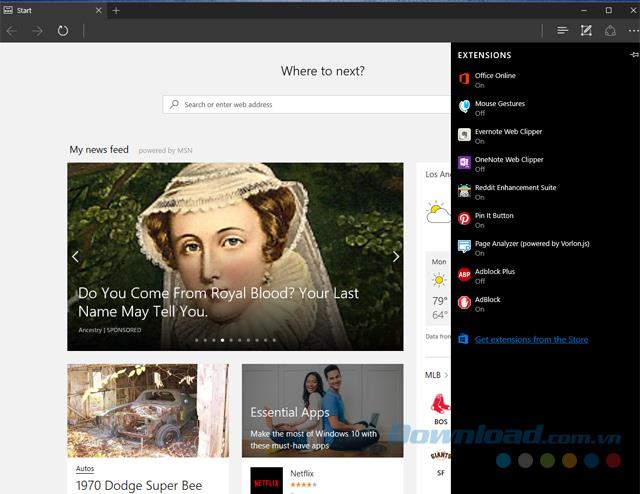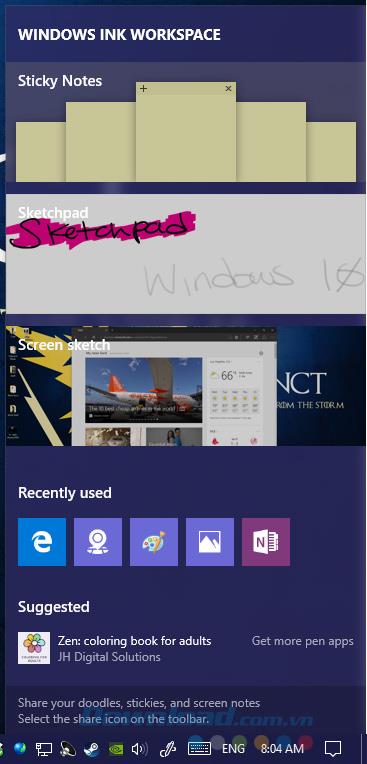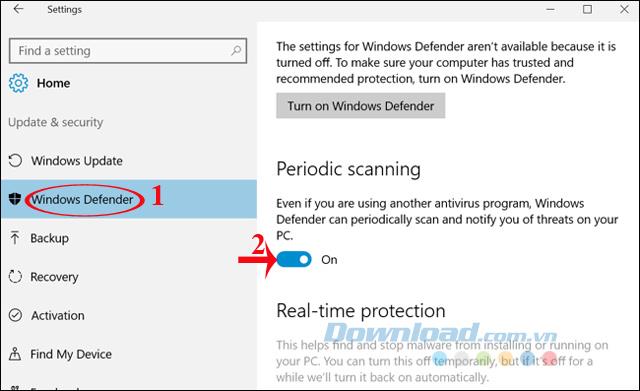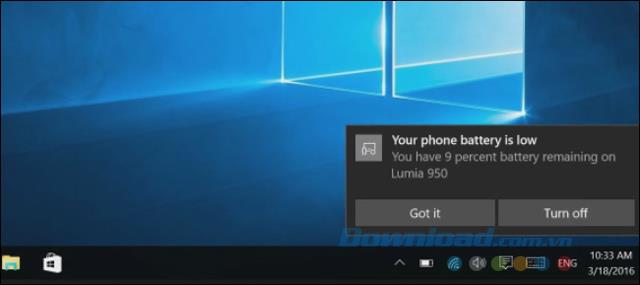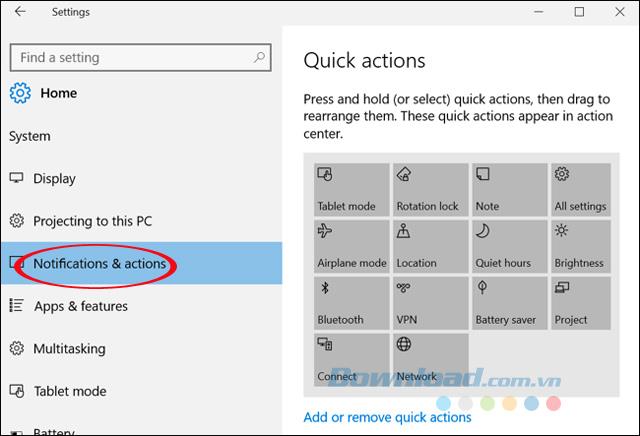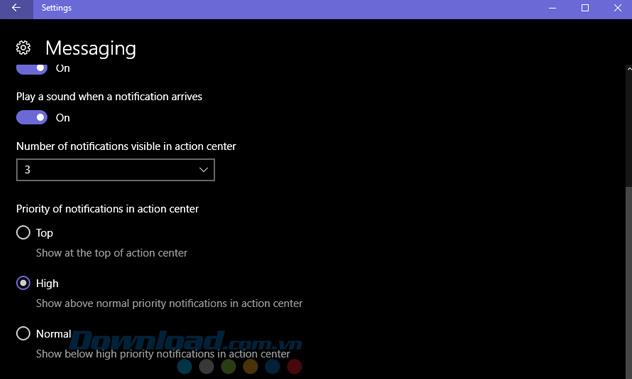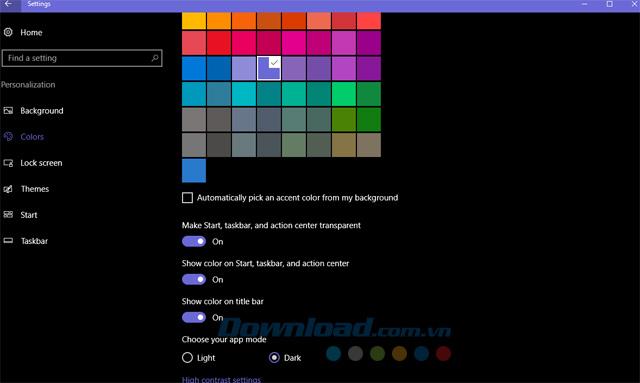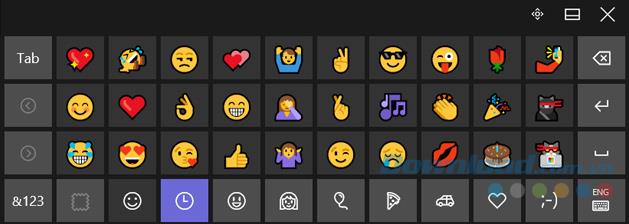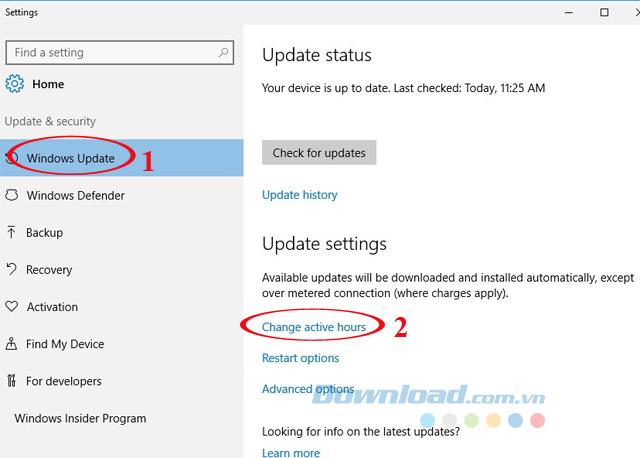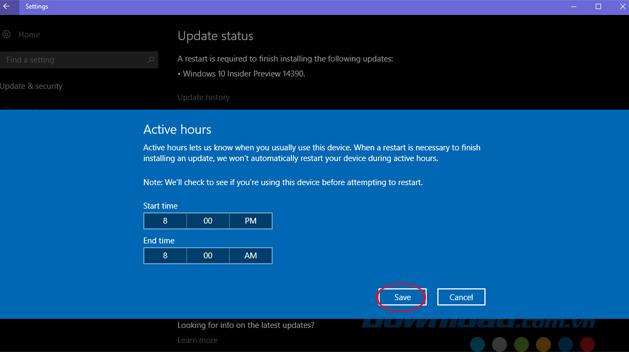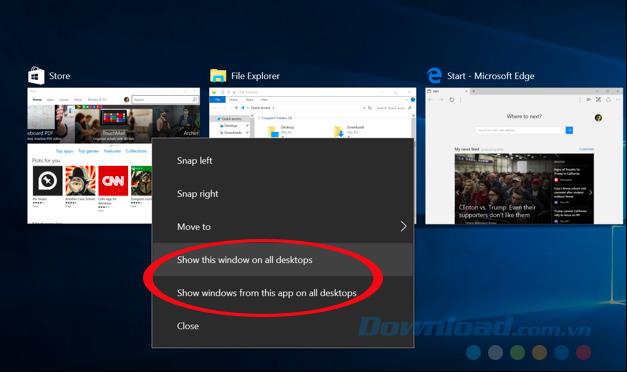Comme vous le savez tous, le programme de mise à niveau gratuit de Windows 10 prendra fin le 29 juillet. Cependant, les utilisateurs peuvent toujours "contourner" pour continuer à utiliser gratuitement le dernier système d'exploitation. Dans cette mise à jour, Microsoft apporte de nombreux changements, améliorations ainsi que de nouvelles fonctionnalités intéressantes pour les utilisateurs.
Quels sont donc ces changements? Quelles sont les améliorations? Vous invite à suivre l'article ci-dessous de Download.com.vn pour mieux comprendre:
15 fonctionnalités attrayantes dans la mise à jour anniversaire de Windows 10
1. Nouveau menu Démarrer:
Après la mise à jour de la mise à jour anniversaire, les utilisateurs verront que le menu Démarrer a été considérablement amélioré. Section Toutes les applications a été éliminée, toutes les applications installées sur votre ordinateur apparaissent dans la liste à gauche, tandis que le côté droit sera la boîte de Live Tile familier. Cliquez sur l'icône 3 tirets dans le coin supérieur gauche du menu Démarrer, vous pouvez accéder à votre compte, Téléchargements, Explorateur de fichiers, Paramètres et Alimentation. Pour voir facilement la différence, veuillez comparer les 2 photos ci-dessous:
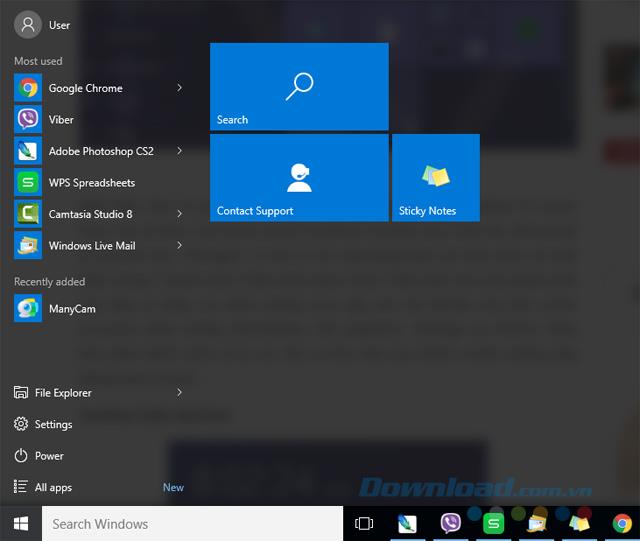
Ancien menu Démarrer
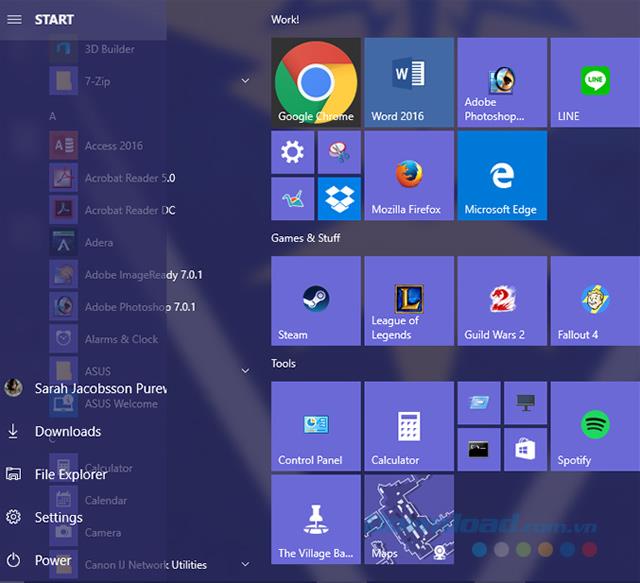
Nouveau menu Démarrer
2. Cortana sur l'écran de verrouillage:
Cortana est intégré à l'écran de verrouillage, ce qui rend l'accès à l'assistant virtuel beaucoup plus pratique que l'ancienne version. Après l'activation, utilisez la commande "Bonjour, Cortana" ou appuyez sur l'icône Cortana sur l'écran de verrouillage pour l'appeler, puis utilisez-la pour rechercher des itinéraires, planifier des événements, créer des rappels ...

Dans cette mise à jour, l'écran de verrouillage de Windows 10 prend également en charge le masquage des adresses e-mail si vous vous connectez avec un compte Microsoft. Pour vous permettre d'aller dans Paramètres> Comptes> Options de connexion , puis faites défiler jusqu'à Confidentialité , faites glisser le curseur sous Afficher les détails du compte (par exemple, les adresses e-mail) sur l'écran de connexion vers la gauche pour masquer l'adresse e-mail à l'écran. verrouiller l'image.
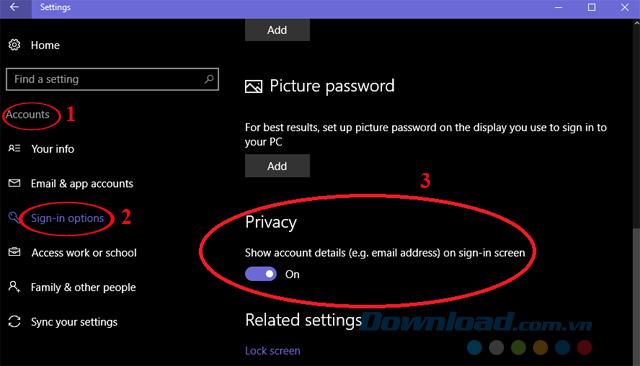
3. Barre des tâches plus moderne:
Dans la mise à jour anniversaire, la barre des tâches de Windows 10 est repensée, le menu qui apparaît lorsque le clic droit est beaucoup plus agréable, les outils d'horloge et de calendrier sont combinés en un seul. Lorsque vous cliquez sur l'horloge apparaîtra l'heure et la liste des événements de la journée.
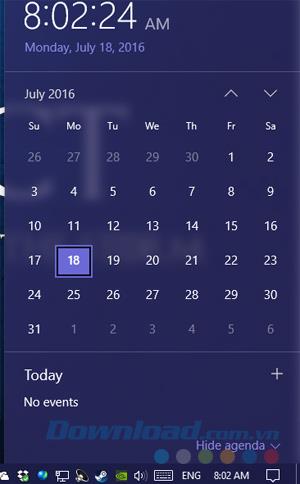
Vous pouvez également accéder à Paramètres> Personnalisation> Barre des tâches pour personnaliser la barre des tâches:
- Verrouiller la barre des tâches: verrouillez la barre des tâches.
- Masquer automatiquement la barre des tâches en mode bureau: masquer automatiquement la barre des tâches lors de l'utilisation sur le bureau.
- Masquer automatiquement la barre des tâches en mode tablette: masquer automatiquement la barre des tâches lorsqu'elle est utilisée sur les tablettes.
- ......
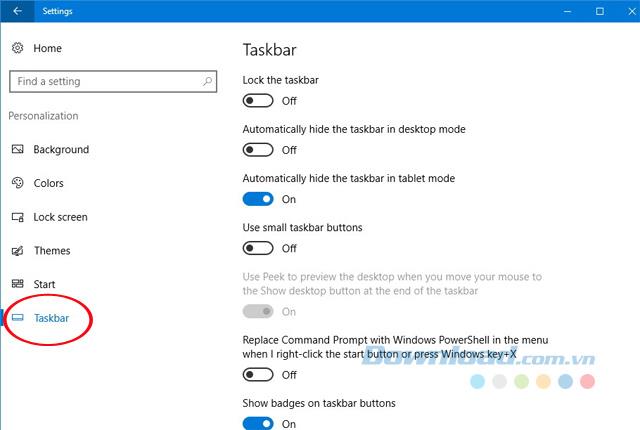
4. Le navigateur Edge prend en charge l'extension:
Microsoft prend en charge les extensions pour le navigateur Edge , ce que les navigateurs Chrome , Firefox et Safari ont depuis longtemps. Alors maintenant, les utilisateurs du navigateur Edge ont également la possibilité de découvrir des extensions utiles telles que: AdBlock , Pin It Button ... Pour installer ces extensions, cliquez sur le bouton à trois points dans le coin supérieur droit navigateur, cliquez sur Extensions , puis sur Obtenir des extensions dans la boutique.
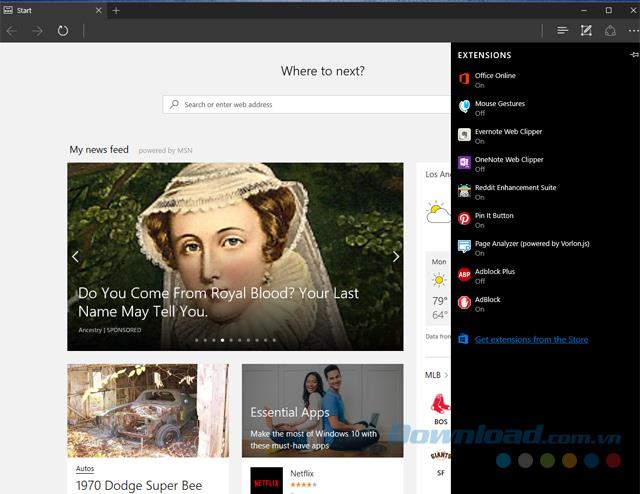
5. Améliorations du navigateur Edge:
En plus de prendre en charge les extensions, le navigateur Edge a également de nombreuses autres améliorations, offrant une toute nouvelle expérience de navigation aux utilisateurs:
- Épinglage de l'onglet de support.
- Ajoutez l' option "P aste-and-go " dans la barre d'adresse.
- Cliquez avec le bouton droit sur le bouton Précédent ou Suivant pour afficher l'historique de navigation.
- Amélioration de la gestion des signets et des sites Web favoris.
- Rappelez lorsque le téléchargement est en cours que vous fermez le navigateur.
- Affichez les notifications des sites Web dans Action Center.
- Faites glisser pour naviguer sur le Web.
- Activez manuellement Flash Video (la vidéo ne s'exécutera pas automatiquement).
6. Encre Windows:
Windows Ink est une plate-forme au sein de Windows qui prend en charge l'utilisation d'un stylet, aidant les utilisateurs à libérer leur créativité avec leur stylet. Pour activer Windows Ink, cliquez sur l'icône du stylet dans la zone de notification de la barre des tâches. En outre, stylet Les utilisateurs peuvent personnaliser les boutons du stylet de la carte périphérique dans le menu Paramètres de l'appareil.
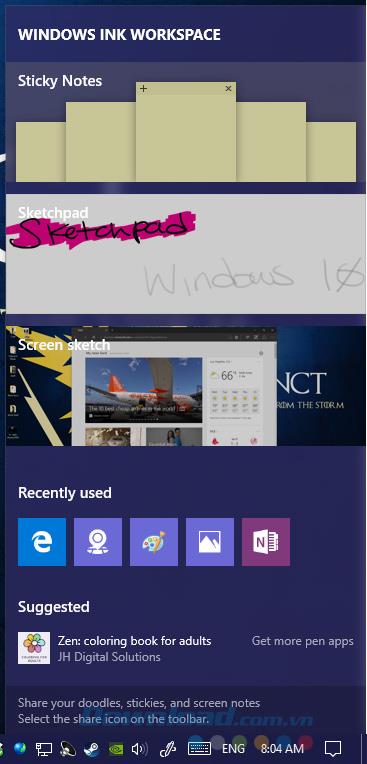
7. Amélioration de Windows Hello:
Windows Hello permet aux utilisateurs de se connecter à l'aide d'un visage, d'un capteur d'empreintes digitales ou d'un scanner d'iris. Dans la mise à jour anniversaire, cette fonctionnalité est officiellement prise en charge sur les navigateurs Edge et les applications Windows. De plus, il permet également aux utilisateurs de se connecter avec les appareils associés tels que USB, montres intelligentes, téléphones intelligents.

8. Amélioration de Windows Defender:
Dans la mise à jour anniversaire, la fonctionnalité anti-malware de Windows Defender améliore un certain nombre d'options, pour assurer la sécurité de votre système:
- Analyse périodique limitée: définit automatiquement le temps d'analyse rapide sur un PC et donne des alertes lorsque des menaces sont détectées.
- Protection avancée contre les menaces Windows Defender: détecte, enquête et répond aux attaques malveillantes.
- Protection des informations Windows: empêchez les fuites de données en séparant les données personnelles de l'organisation.
Pour activer l'analyse périodique limitée, accédez à Paramètres> Windows Defender , accédez à l'option Analyse périodique et faites glisser le curseur vers la droite pour l'activer .
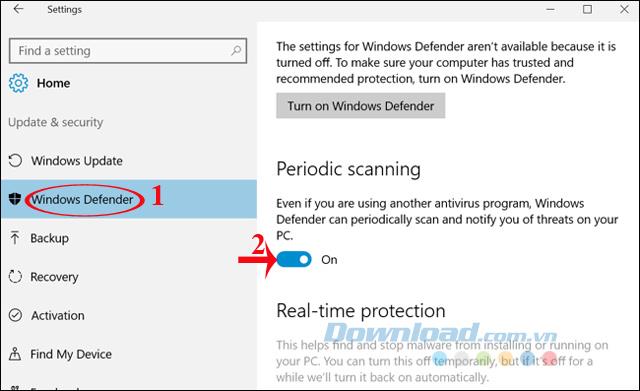
9. Xbox Play Anywhere:
La fonctionnalité Xbox Play Anywhere permet aux utilisateurs de jouer facilement à des jeux sur des ordinateurs Xbox et des appareils Windows 10. Surtout, les données sont synchronisées entre les appareils, vous pouvez donc facilement continuer à jouer au jeu inachevé, sans aucun obstacle.
10. Synchronisez Cortana entre plusieurs appareils ensemble:
L'assistant virtuel Cortana vous aidera à connecter votre appareil Android à votre ordinateur Windows 10, puis à fusionner les notifications dans Action Center. De là, vous pouvez facilement activer la sonnerie du téléphone et les SMS directement depuis l'ordinateur.
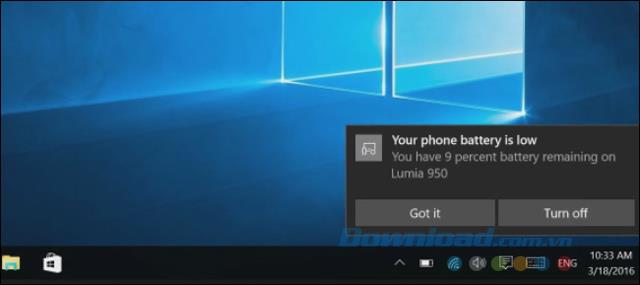
11. Améliorer le centre d'action:
Dans cette mise à jour, les notifications seront regroupées par application au lieu d'être chronologiquement comme auparavant, ce qui permet la suppression massive des notifications à la fois, ce qui permet de gagner un temps considérable. Vous pouvez définir la priorité de la notification de chaque application dans Paramètres> Système> Notifications et actions.
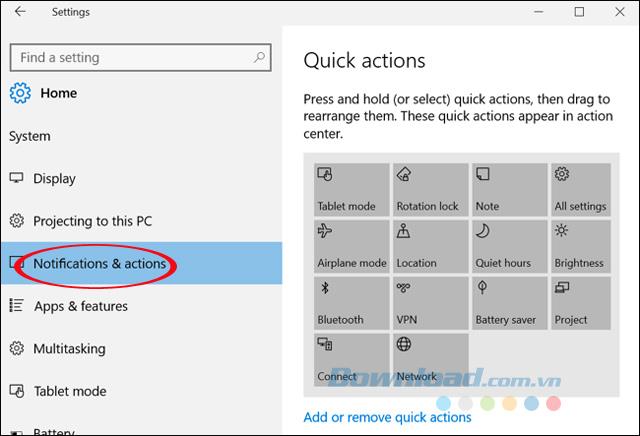
Dans Priorité des notifications dans le centre de maintenance, il y a 3 options:
- Haut: une notification sera affichée en haut d'Action Center.
- Élevé: les notifications sont affichées au milieu, sous Haut et au-dessus de Nomal.
- Normal: une notification sera affichée en bas.
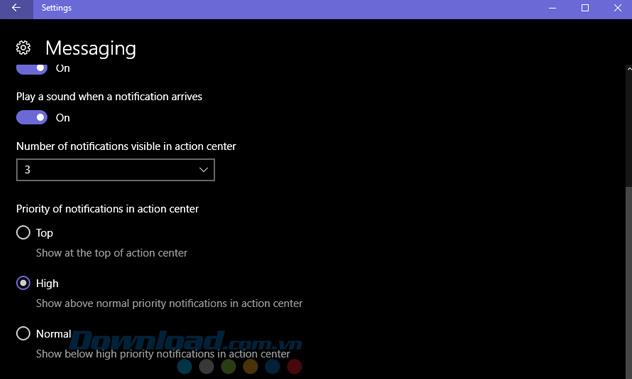
12. Thème sombre:
Windows 10 ajoute une interface sombre pour les applications par défaut telles que Paramètres, Cartes, Calculatrice, Explorateur de fichiers. Cet ensemble de thèmes sombres aide à adoucir les yeux et facilite la vue. Pour choisir, allez dans Paramètres> Personnalisation> Couleurs . Dans Choisir votre mode d'application , sélectionnez Sombre. Après avoir activé ce mode, l'arrière-plan sera noir, la barre de défilement sera gris foncé et le texte sera blanc.
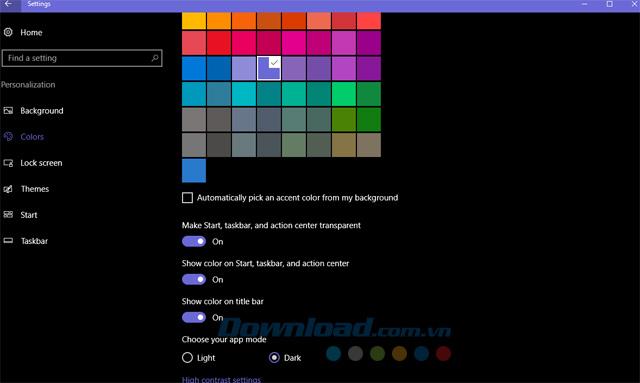
13. Nouvel Emoji:
Tous les Emoji dans Windows 10 sont des couleurs repensées, plus grandes et plus lumineuses, plus d'options de couleur de peau. Pour trouver de nouveaux Emoji dans Windows 10, vous devez utiliser un clavier à écran tactile. Cliquez sur l'icône du clavier dans la barre d'état système dans le coin inférieur droit de l'écran pour accéder à ce clavier.
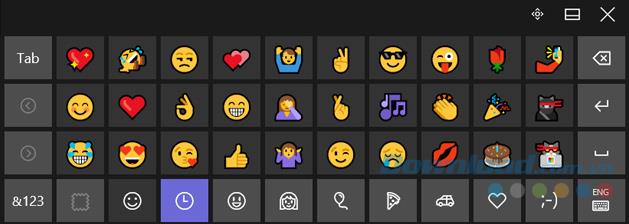
14. Heures de travail (heures actives):
Pour activer la fonction Heures actives, accédez à Paramètres> Mise à jour et sécurité> Windows Update> Modifier les heures actives.
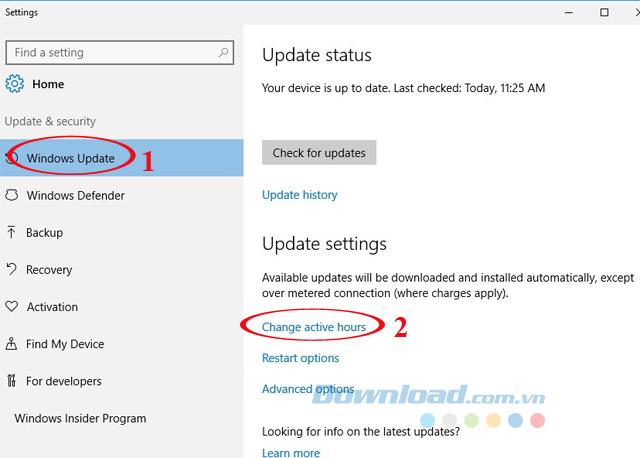
Après cela, définissez l'heure de début et l'heure de fin, vous pouvez définir jusqu'à 12 heures. Cliquez ensuite sur Enregistrer pour enregistrer les paramètres.
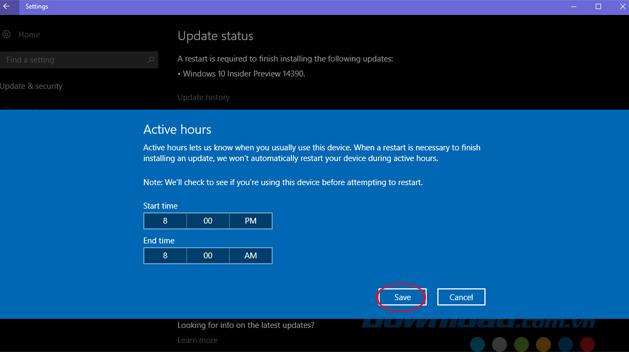
15. Application Pin 1 sur tous les ordinateurs de bureau:
Dans cette mise à jour, vous pouvez épingler 1 fenêtre ouverte à tous les bureaux virtuels, ce qui vous permet d'y accéder à tout moment et en tout lieu. Cliquez sur le bouton Affichage des tâches pour ouvrir Virtual Desktop, puis cliquez avec le bouton droit sur la fenêtre que vous souhaitez épingler, sélectionnez Afficher cette fenêtre sur tous les bureaux ou Afficher les fenêtres de cette application sur tous les bureaux.
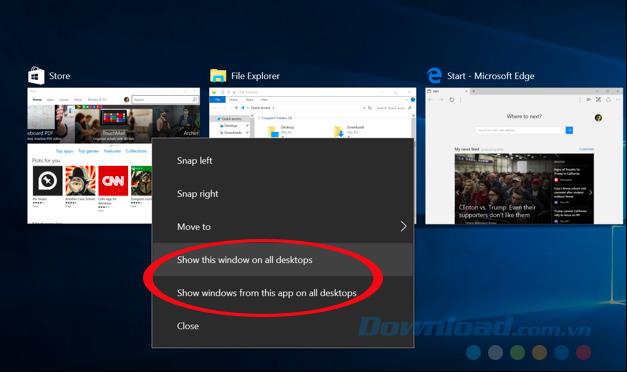
Dans cette mise à jour, Microsoft apporte quelques fonctionnalités intéressantes, offrant une expérience extrêmement intéressante pour les utilisateurs.
Je vous souhaite une mise en œuvre réussie!